Как загрузить переводы из Excel
Вы можете выполнить перевод в отдельном файле и затем загрузить результат, используя импорт из Excel. Для этого:
1.Отберите строки для перевода, выполнив фильтрацию в разделе [Переводы]. Как это сделать, подробнее описано в отдельной статье.
2.Для того чтобы получить шаблон таблицы импорта, выполните действие [Экспортировать список в файл] в разделе [Переводы]. В результате вы получите файл в формате .xlsx, который будет содержать выведенные в реестр колонки отфильтрованных записей.
На заметку
Колонки, необходимые для перевода — колонка [Ключ], колонка языка, который переводится и колонка языка, на который выполняется перевод.
3.В дизайнере системы перейдите по ссылке “Импорт данных”. Перетащите файл на страницу загрузки данных и нажмите [Другое]. Выберите объект “Перевод” (Рис. 1).
Рис. 1 — Загрузка файла перевода
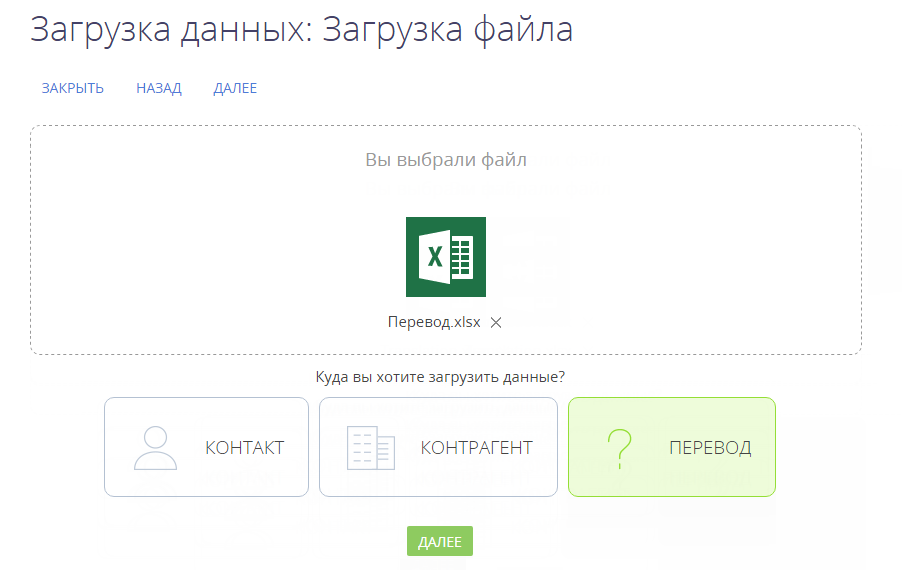
4.Далее настройте проверку на уникальность загружаемых значений по колонке [Ключ] и нажмите [Начать загрузку данных].
5.После выполнения импорта выполните в разделе [Переводы] действие [Применить переводы].
Смотрите также
•Как найти строку перевода по ключу






